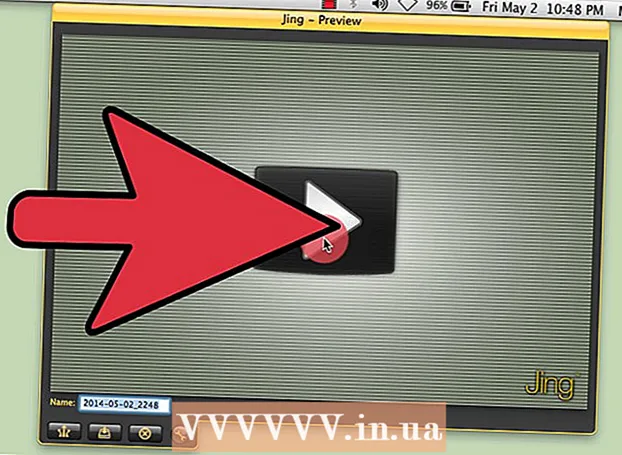Συγγραφέας:
Monica Porter
Ημερομηνία Δημιουργίας:
19 Μάρτιος 2021
Ημερομηνία Ενημέρωσης:
27 Ιούνιος 2024

Περιεχόμενο
Με την πρώτη ματιά, ίσως νομίζετε ότι είναι αδύνατο να κάνετε δεξί κλικ στη νέα σας συσκευή Mac. Πώς μπορείτε να κάνετε δεξί κλικ όταν υπάρχει μόνο ένα κουμπί; Ευτυχώς, δεν χρειάζεται να ξεχάσετε το ωραίο μενού με δεξί κλικ μόνο και μόνο επειδή δεν έχετε ποντίκι με δύο κουμπιά. Μπορείτε να παραμείνετε παραγωγικοί όταν χρησιμοποιείτε το Mac σας ακολουθώντας τα βήματα σε αυτόν τον οδηγό δεξιού κλικ.
Βήματα
Μέθοδος 1 από 4: Κρατήστε πατημένο το πλήκτρο ελέγχου και κάντε κλικ στο κουμπί
Πατήστε το πλήκτρο ελέγχου. Πατήστε και κρατήστε πατημένο το πλήκτρο ελέγχου (Ctrl) και κάντε κλικ στο.
- Αυτό είναι το ισοδύναμο του δεξιού κλικ σε ένα ποντίκι 2 κουμπιών.
- Μπορείτε να αφήσετε το χέρι σας από το πλήκτρο ελέγχου αφού κάνετε κλικ.
- Αυτό λειτουργεί για ποντίκι 1 κουμπιού, επιφάνεια αφής MacBook ή κουμπί ενσωματωμένο στην αυτόνομη επιφάνεια αφής Apple.

Επιλέξτε αγαπημένα από το μενού. Όταν κρατάτε πατημένο το πλήκτρο Ελέγχου και κάνετε κλικ, θα εμφανιστεί ένα ξεχωριστό μενού.- Η παραπάνω εικόνα είναι ένα ξεχωριστό μενού στο πρόγραμμα περιήγησης Firefox.
Μέθοδος 2 από 4: Κάντε κλικ με δύο δάχτυλα στο Touchpad

Ενεργοποίηση κλικ με δύο δάχτυλα.
Ανοίξτε το Trackpad στις Προτιμήσεις. Κάντε κλικ Επιλογές συστήματος (Προτιμήσεις συστήματος) κάτω από την εικόνα μήλου και, στη συνέχεια, κάντε κλικ στο Trackpad.

Τύπος Σημείο & κλικ (Σημείο & κλικ). Ελέγξτε τις δυνατότητες Δευτερεύον κλικ (Κάντε κλικ με τον δεύτερο τρόπο) σε αυτό το παράθυρο και, στη συνέχεια, επιλέξτε Κάντε κλικ ή πατήστε με δύο δάχτυλα (Κάντε κλικ με δύο δάχτυλα) στο μενού που εμφανίζεται. Θα δείτε ένα σύντομο βίντεο που δείχνει τον σωστό τρόπο κλικ.
Προσπαθήστε να κάνετε κλικ. Κάντε το όπως στο βίντεο: Μετάβαση Ευρίσκων (Στοιχείο αναζήτησης) και στη συνέχεια τοποθετήστε 2 δάχτυλα στο trackpad. Εάν γίνει σωστά, θα εμφανιστεί ένα ξεχωριστό μενού.
Αυτό ισχύει για όλες τις επιφάνειες αφής. διαφήμιση
Μέθοδος 3 από 4: Κάντε κλικ στη Γωνία του Touchpad
Ανοίξτε τις προτιμήσεις του Trackpad όπως φαίνεται παραπάνω. Κάντε κλικ Επιλογές συστήματος (Προτιμήσεις συστήματος) και στη συνέχεια κάντε κλικ Trackpad.
Κάντε κλικ Σημείο & κλικ (Σημείο & κλικ). Ενεργοποιήστε τη λειτουργία Δευτερεύον κλικ (Κάντε κλικ με τον δεύτερο τρόπο) σε αυτό το παράθυρο και, στη συνέχεια, επιλέξτε Κάντε κλικ στην κάτω δεξιά γωνία (Κάντε κλικ στην κάτω δεξιά γωνία) στο μενού. (Σημείωση: Μπορείτε να επιλέξετε την κάτω αριστερή γωνία εάν θέλετε). Θα δείτε ένα σύντομο βίντεο που εξηγεί πώς να κάνετε δεξί κλικ.
Προσπαθήστε να κάνετε κλικ. Μπαίνω Ευρίσκων (Στοιχείο αναζήτησης) και μετά κάντε το ίδιο όπως στο βίντεο: Κάντε κλικ με ένα δάχτυλο στην κάτω δεξιά γωνία του trackpad. Εάν γίνει σωστά, θα εμφανιστεί ένα ξεχωριστό μενού.
Αυτό μπορεί να γίνει με το touchpad της Apple. διαφήμιση
Μέθοδος 4 από 4: Χρησιμοποιήστε ένα εξωτερικό ποντίκι
Αγοράστε ένα εξωτερικό ποντίκι. Το Mac κυκλοφόρησε το δικό του ποντίκι, το Magic Mouse (και τον προκάτοχό του Mighty Mouse), το οποίο δεν έχει δύο κουμπιά αλλά μπορεί να ρυθμιστεί έτσι ώστε η δεξιά πλευρά να έχει την ίδια λειτουργικότητα με το δεξί ποντίκι. Εάν δεν θέλετε να αγοράσετε ποντίκι Mac, μπορείτε να ρυθμίσετε οποιοδήποτε ποντίκι δύο κουμπιών να κάνετε δεξί κλικ στο Mac σας.
Ασύρματη σύνδεση ποντικιού. Συνήθως αυτό είναι τόσο απλό όσο η σύνδεση του δέκτη σε μια θύρα USB και έτοιμη να ξεκινήσει. Ωστόσο, εάν το ποντίκι σας είναι πιο περίπλοκο, ακολουθήστε το εγχειρίδιο οδηγιών που συνοδεύει.
Ενεργοποιήστε το δεξί κλικ εάν είναι απαραίτητο. Τα ποντίκια με δύο ενσωματωμένα κουμπιά θα πρέπει συνήθως να λειτουργούν αμέσως χωρίς προβλήματα. Θα μπορείτε να κάνετε δεξί κλικ όπως θα κάνατε σε έναν κανονικό υπολογιστή. Ωστόσο, ένα ποντίκι ειδικά για Mac όπως το Magic Mouse θα σας ζητήσει πιθανώς να τροποποιήσετε λίγο τις ρυθμίσεις σας για να ενεργοποιήσετε τη λειτουργία.
- Κάντε κλικ "Επιλογές συστήματος"στη συνέχεια κάντε κλικ"ποντίκι"(Ποντίκι) κάτω από το μενού σε σχήμα μήλου.
- Αλλαγή ρυθμίσεων για ενεργοποίηση "Ενεργοποίηση δευτερεύοντος κλικΜετά την εκτέλεση αυτού του βήματος, μπορείτε να κάνετε κλικ στο δεξί μέρος του ποντικιού για να εκτελέσετε τη λειτουργία δεξιού κλικ όπως συνήθως.
Συμβουλή
- Η μέθοδος κράτησης του πλήκτρου ελέγχου και κλικ κατά τη χρήση ενός ποντικιού με ένα κουμπί μπορεί να εφαρμοστεί σε OS X και Mac OS 9.